10 cách cải thiện chất lượng cuộc gọi trên iPhone của bạn
Như nhiều người trong chúng ta đã phát hiện ra, chất lượng cuộc gọi iPhone không phải lúc nào cũng tốt. Đôi khi, kết nối di động của bạn sẽ không ổn định gây ra tình trạng khá khó chịu mỗi lúc đàm thoại. Vậy làm thế nào để cải thiện tình trạng này trên iPhone?
Ở bài viết này, FPT Shop có rất nhiều thủ thuật và mẹo để giúp bạn có thể khắc phục chất lượng cuộc gọi trên iPhone mỗi khi chúng gặp sự cố. Lưu ý rằng có một số phương pháp sẽ chỉ khả dụng ở một số quốc gia mà Apple hỗ trợ nhất định, nên có thể không sử dụng được ở thị trường Việt Nam.
VoLTE (hoặc Voice over LTE) là một tính năng cho phép dữ liệu cuộc gọi thoại được truyền qua kết nối LTE, thay vì mạng thoại truyền thống. Đó là một ý tưởng tốt để giúp cải thiện trải nghiệm đàm thoại của bạn trên iPhone. Hãy kích hoạt bằng các bước Settings> Cellular> Cellular Data Options> bật mạng LTE> bật tiếp tùy chọn Voice & Data.
Vô hiệu hóa khử tiếng ồn
Trên mỗi chiếc iPhone đều có tính năng khử tiếng ồn, lọc tạp âm tuyệt vời. Tuy nhiên tính năng này sẽ phụ thuộc vào từng môi trường, nên đôi lúc nó sẽ làm giảm chất lượng cho các cuộc gọi của bạn. Nếu nhận thấy nhiều vấn đề và mọi người không nghe được bạn nói thì hãy đi tới Settings> Accessibility> Noise Cancellation> tắt tùy chọn này đi.
Chọn tư thế giữ iPhone đúng
Hãy thử di chuyển bàn tay khi giữ iPhone của bạn từ phía dưới, ở hai bên. Nắm chặt các cạnh bên dưới của iPhone của bạn và giữ phía trên sát tai của bạn. Điều này giúp giữ cho ngón tay của bạn tránh xa mảng mic và loa quan trọng. Những thay đổi đơn giản này có thể tạo ra sự khác biệt đáng ngạc nhiên nếu “tư thế tay” của bạn trước đây thường sai khi cầm iPhone.
Kiểm tra các ốp lưng
Video đang HOT
Nếu bạn sư dụng một chiếc ốp lưng cồng kềnh cho iPhone thì đôi khi phụ kiện này sẽ là nguyên nhân gây cản trở các kết nối, làm cho cuộc gọi thoại của bạn kém chất lượng đi. Việc sử dụng một ốp lưng mỏng và thoáng sẽ giúp cải thiện đáng kể kết nối thoại cho iPhone.
Đặt lại cài đặt kết nối của bạn
Hãy thử một cách khác là cài đặt lại các kết nối của bạn để xem mọi thứ có cải thiện hơn không. Tất nhiên, bạn cần tránh làm điều này mỗi khi đang trong một cuộc gọi. Để thực hiện hãy truy cập Settings> General> Reset> Reset Network Settings.
Di chuyển xung quanh để cải thiện tín hiệu
Kết nối dữ liệu kém đi đôi với chất lượng cuộc gọi kém. Hãy xem các thanh thông báo trạng thái kết nối trên iPhone và thử di chuyển đến các địa điểm khác nhau để xem chất lượng cuộc gọi của bạn có cải thiện không. Điều này đặc biệt đúng trong các tòa nhà lớn nơi các kết nối dữ liệu có thể gặp nhiều nhiễu hơn. Như mọi khi, hãy cố gắng di chuyển đến một khu vực với ít vật cản hơn xung quanh.
Tăng lên âm lượng
Đôi khi cách tốt nhất để vượt qua tình trạng chất lượng cuộc gọi kém là sử dụng các nút âm lượng bên trái và tăng âm lượng lên cao hơn một chút. Đó là một cách nhanh chóng sẽ làm cho cuộc trò chuyện to hơn và rõ ràng hơn. Sau đó, bạn có thể thực hiện phân tích sâu hơn sau để xem liệu đó chỉ là sự cố tạm thời hay không.
Chuyển sang loa ngoài
Khi bạn đang thực hiện một cuộc gọi, bạn sẽ nhận thấy nút chuyển sang đàm thoại bằng loa ở bên phải của menu cuộc gọi. Điều này luôn đáng để thử khi bạn đang thấy chất lượng cuộc gọi kém. Đầu tiên, cách này bổ sung rất nhiều âm lượng và cải thiện sự rõ ràng. Thứ hai, nếu loa ngoài không giải quyết được vấn đề này thì đó là một dấu hiệu cho thấy kết nối hiện tại không tốt.
Hãy chắc chắn rằng loa của bạn sạch sẽ
Loa và mic bị bẩn sẽ ảnh hưởng toàn bộ tới các cuộc gọi của bạn. Vì vậy, nếu các cuộc gọi của bạn đột ngột trở nên tồi tệ nhất, hãy kiểm tra loa trên và dưới để đảm bảo không có bụi bẩn. Làm sạch cẩn thận và loại bỏ bụi bẩn ở các chi tiết này hoặc đưa điện thoạicủa bạn đến các trung tâm bảo hành của Apple để vệ sinh an toàn nhất.
Cập nhật và khởi động lại
Quay trở lại các vấn đề phần mềm một lần nữa, bạn hãy kiểm tra mọi bản cập nhật iOS hoặc bản cập nhật nhà cung cấp mà bạn chưa cài đặt. Những cập nhật này có thể cải thiện chất lượng cuộc gọi của bạn. Cài đặt các bản cập nhật và sau đó khởi động lại hoàn toàn thủ công iPhone. Sau đó xem các cuộc gọi tiếp theo bạn thực hiện đã được cải thiện hay chưa.
Theo FPT Shop
iPhone chạy iOS 13 lỗi không nhận cuộc gọi, người dùng Việt kêu trời
Nhiều người cho biết sau khi cập nhật iOS 13 beta, iPhone của họ đôi lúc rơi vào tình trạng không thể nhận được cuộc gọi đến.
"Sau một thời gian sử dụng iOS 13 beta, chiếc iPhone XS Max của tôi đôi lúc rơi vào tình trạng không thể liên lạc được. Điều này không xảy ra thường xuyên nhưng nó lại ảnh hưởng khá nhiều đến cuộc sống và công việc của tôi", Nguyễn Minh Hiếu, 25 tuổi, nhân viên văn phòng tại Hà Nội cho biết.
Anh Hiếu không phải là người duy nhất gặp phải tình trạng này. Trên các hội nhóm chia sẻ kinh nghiệm sử dụng iPhone, nhiều người dùng cho biết thiết bị của họ cũng gặp lỗi tương tự sau khi cập nhật lên iOS 13 phiên bản thử nghiệm.
Lỗi không nhận được cuộc gọi đến trên iOS 13 beta.
Theo đó, thiết bị vẫn hiển thị đầy đủ các vạch sóng nhưng không thể nhận được cuộc gọi đến. Người dùng cho biết tình trạng trên xảy ra khá bất thường và gặp phải ở nhiều nhà mạng như VinaPhone, Viettel, MobiFone hay Vietnamobile.
"iPhone vẫn hiện đầy đủ vạch sóng. Tôi có thể gọi đi cho số điện thoại khác nhưng không thể nhận được cuộc gọi đến. Tôi thường phải khởi động lại máy để khắc phục tạm thời tình trạng này", tài khoản Quốc Nam bình luận tại một bài đăng trên Facebook.
"Hiện tại, đây mới chỉ là những phiên bản thử nghiệm đầu tiên của hệ điều hành iOS 13. Do đó, việc xuất hiện các lỗi là điều không thể tránh khỏi", Minh Đức, kỹ thuật viên phần mềm tại một cửa hàng chuyên bán iPhone tại Cầu Giấy, Hà Nội chia sẻ.
Anh Đức cho biết thêm người dùng chỉ có thể chọn cách "sống chung với lũ" và chờ cập nhật từ Apple để khắc phục lỗi này trong những phiên bản phần mềm tiếp theo. "Nếu bị ảnh hưởng nhiều đến cuộc sống, người dùng nên cài đặt lại hệ điều hành iOS 12 để có thể sử dụng ổn định", anh Đức nói.
Trên phiên bản iOS 13 beta 3 mới nhất, Apple đã khắc phục một số lỗi trước đó như không thể sử dụng Touch ID trên các mẫu iPhone 7, 8 và 8 Plus. Các kết nối Wi-Fi, Bluetooth cũng được cải thiện ổn định hơn.
Tuy nhiên, hệ điều hành mới này vẫn tồn tại nhiều lỗi hệ thống như xung đột ứng dụng, giật lag. Thậm chí, một số người dùng cho biết thiết bị của họ còn bị treo máy và tự khởi động lại.
Sau khi cập nhật iOS 13 beta, nhiều người dùng cho biết thiết bị của họ hoạt động không ổn định.
"Sau một tuần trải nghiệm iOS 13 beta, tôi đã trở về với phiên bản iSO 12. Hệ điều hành mới hỗ trợ nhiều tính năng thú vị, hiệu suất trên chiếc iPhone X của tôi cũng được cải thiện đáng kể. Tuy nhiên, máy chạy khá nóng, pin sụt nhanh và thường xuyên bị thoát ứng dụng đột ngột", tài khoản Nguyễn Quang Sơn bình luận tại một bài đăng trên Facebook.
iOS 13 được Apple giới thiệu vào đầu tháng 6 tại sự kiện WWDC 2019 với một số thay đổi về tính năng và tập trung cải thiện hiệu suất của thiết bị. Theo Apple, những mẫu iPhone được nâng cấp lên iOS 13 sẽ có tốc độ mở khóa màn hình với Face ID sẽ nhanh hơn 30%, đồng thời tốc độ mở ứng dụng cũng nhanh gấp 2 lần.
Bên cạnh đó, phiên bản này cũng mang tới cho người dùng chế độ Darkmode, biến toàn bộ nền của iPhone sang màu đen. Tuy nhiên, do hiện tại hệ điều hành này vẫn đang trong quá trình thử nghiệm, người dùng nên cân nhắc kỹ trước khi cập nhật.
Theo Zing
Coolpad F110 ra mắt: Giá chỉ 190k, nhận được cuộc gọi từ smartphone  Bạn muốn vừa lắp SIM trên smartphone vừa tận dụng chức năng nghe gọi của những chiếc điện thoại cơ bản? Hãy tậu ngay chiếc Coolpad F110 vừa mới ra mắt. Với tính năng Bluetooth partner độc đáo, Coolpad F110 có thể nghe và nhận cuộc gọi, tin nhắn từ smartphone, mang lại nhiều tiện lợi cho người dùng bởi cầm một chiếc...
Bạn muốn vừa lắp SIM trên smartphone vừa tận dụng chức năng nghe gọi của những chiếc điện thoại cơ bản? Hãy tậu ngay chiếc Coolpad F110 vừa mới ra mắt. Với tính năng Bluetooth partner độc đáo, Coolpad F110 có thể nghe và nhận cuộc gọi, tin nhắn từ smartphone, mang lại nhiều tiện lợi cho người dùng bởi cầm một chiếc...
 Độc lạ 'vua hài' Xuân Hinh rap, Hòa Minzy 'gây bão' triệu view04:19
Độc lạ 'vua hài' Xuân Hinh rap, Hòa Minzy 'gây bão' triệu view04:19 Vụ ngoại tình hot nhất MXH hôm nay: Bỏ 400 triệu đồng giúp chồng làm ăn, vợ mở camera phát hiện sự thật đau lòng00:57
Vụ ngoại tình hot nhất MXH hôm nay: Bỏ 400 triệu đồng giúp chồng làm ăn, vợ mở camera phát hiện sự thật đau lòng00:57 Toàn cảnh vụ fan 'Anh trai say hi' mắng nghệ sĩ tới tấp ở rạp chiếu phim02:46
Toàn cảnh vụ fan 'Anh trai say hi' mắng nghệ sĩ tới tấp ở rạp chiếu phim02:46 Người đàn ông không rời mắt khỏi Mỹ Tâm01:04
Người đàn ông không rời mắt khỏi Mỹ Tâm01:04 Nam Em khiến khán giả tức giận00:20
Nam Em khiến khán giả tức giận00:20 Về Ninh Thuận gặp ông bà ngoại bé Bắp giữa ồn ào 16,7 tỷ đồng từ thiện: "Con tôi nhỡ miệng, mong cô chú tha thứ cho nó"04:58
Về Ninh Thuận gặp ông bà ngoại bé Bắp giữa ồn ào 16,7 tỷ đồng từ thiện: "Con tôi nhỡ miệng, mong cô chú tha thứ cho nó"04:58Tin đang nóng
Tin mới nhất

Các 'siêu phẩm' điện thoại sẽ gây bão trong năm 2023

Apple sản xuất MacBook ở Việt Nam giữa năm 2023 sau AirPods, Apple Watch, iPad

Vì sao ngày càng nhiều người mua thiết bị Apple tân trang?

Cách Samsung dần khiến Galaxy Z Flip4 trở nên gần gũi hơn với giới trẻ

MacBook Air M1 chỉ còn 21,79 triệu đồng

Không muốn laptop hỏng khi bị đổ nước vào, đây là dòng máy mà bạn cần

OPPO Find N2 Flip sẽ sớm có mặt tại Việt Nam

Smartphone mạnh bậc nhất thế giới, sạc 80W,màn hình 144Hz, giá rẻ bất ngờ

Ảnh chi tiết Vivo Y02: Pin 5.000 mAh, RAM 23 GB, giá 2,79 triệu đồng tại Việt Nam

Apple có thể sản xuất Mac Pro tại Việt Nam

Công bố ngày ra mắt chính thức OnePlus 11

Oppo ra bộ đôi smartphone gập Find N2
Có thể bạn quan tâm

"Rosé (BLACKPINK) tự nhiên bao nhiêu Lisa lại giả tạo bấy nhiêu"
Sao châu á
13:43:00 04/03/2025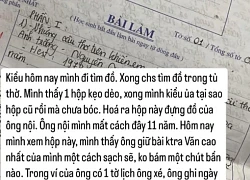
Tìm đồ trong tủ thờ phát hiện 1 chiếc hộp cũ, cô gái bật khóc khi thấy tờ giấy với dòng chữ viết tay, hé lộ bí mật giấu kín suốt 11 năm
Netizen
13:30:31 04/03/2025
Bắt 4 người trong vụ cầm hung khí chém thực khách ở quán nhậu TPHCM
Pháp luật
13:23:07 04/03/2025
Ngôi sao đang thực sự thống trị màn ảnh Trung Quốc hiện tại: Cái tên gây sốc với nhiều người
Hậu trường phim
13:21:57 04/03/2025
Cô trợ lý đẹp nhất Trung Quốc hiện tại: Nhan sắc đỉnh cao ở phim mới, càng nhìn càng thấy yêu
Phim châu á
13:19:18 04/03/2025
Hàng loạt máy bay chuẩn bị hạ cánh tại thủ đô Mỹ nhận cảnh báo va chạm không chính xác
Thế giới
13:16:56 04/03/2025
Lý Nhã Kỳ sang trọng, tỏa sáng khi 'dát' kim cương dự sự kiện
Phong cách sao
12:56:24 04/03/2025
Doãn Hải My "đụng hàng" với nàng WAG được khen xinh nhất làng bóng Việt, vóc dáng nuột nà một chín một mười, ai nổi bật hơn?
Sao thể thao
12:54:40 04/03/2025
Nỗi trăn trở của "ông hoàng" nhạc phim Việt
Nhạc việt
12:52:48 04/03/2025
Thăng vượt cấp hàm cho chiến sĩ công an hy sinh khi làm nhiệm vụ
Tin nổi bật
12:50:30 04/03/2025
 Thông số kỹ thuật và hình ảnh của Vivo V1921A xuất hiện trên TENAA
Thông số kỹ thuật và hình ảnh của Vivo V1921A xuất hiện trên TENAA Asus F570ZD – Sự khởi đầu của những tín đồ gaming
Asus F570ZD – Sự khởi đầu của những tín đồ gaming
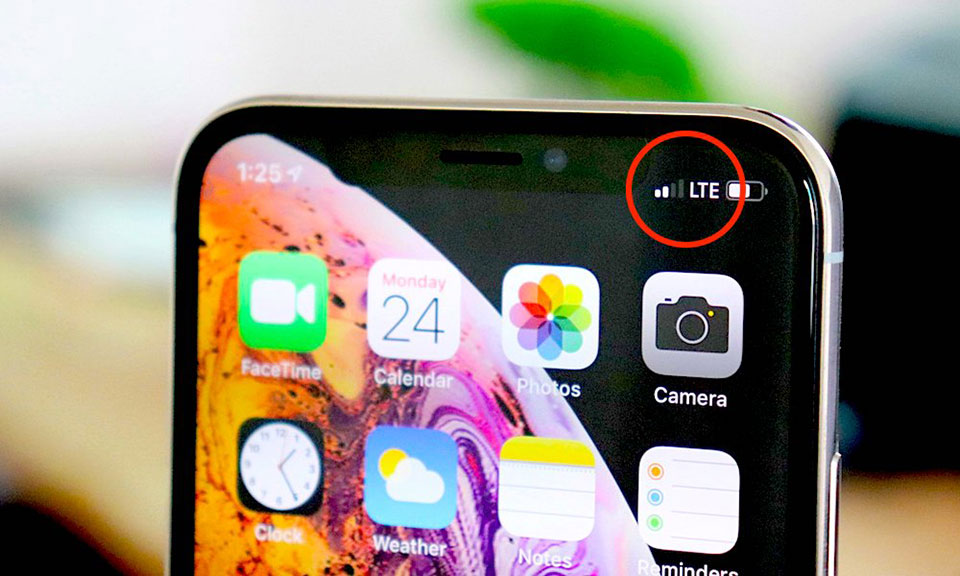



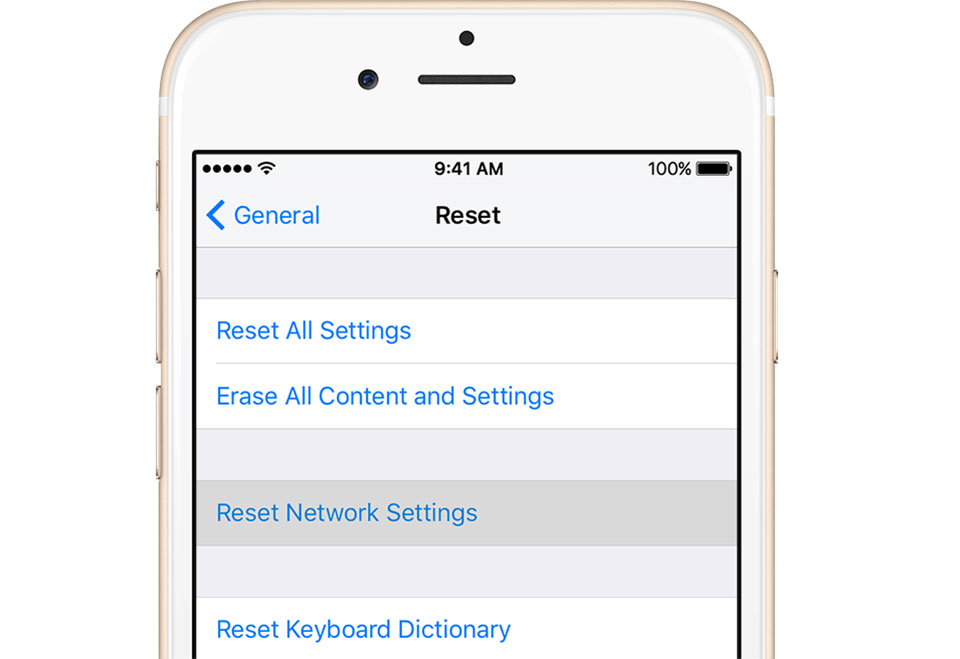

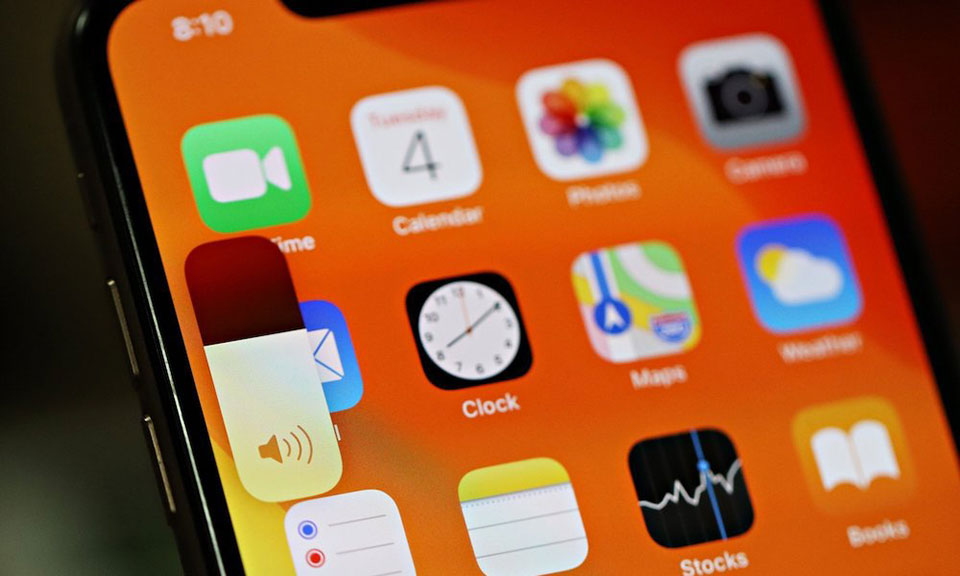

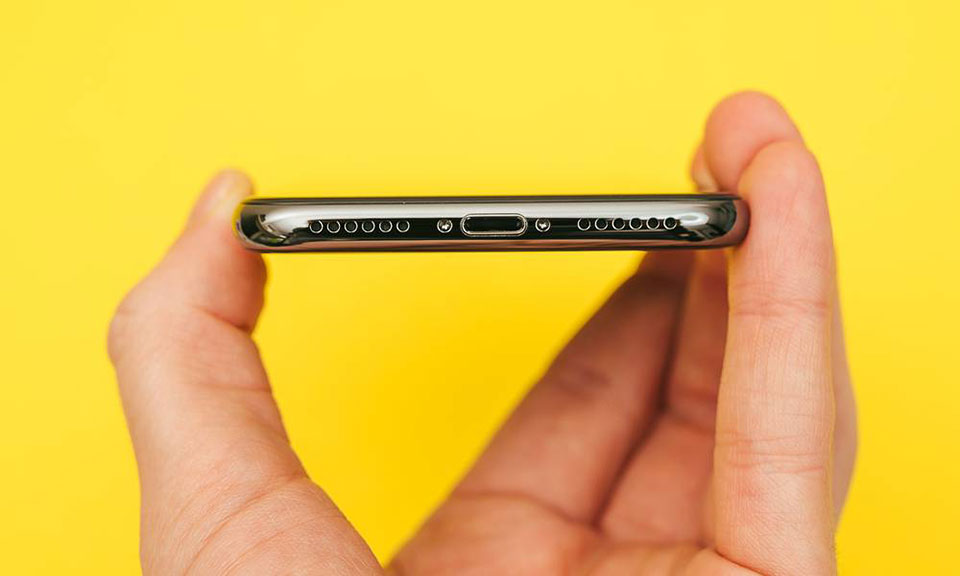

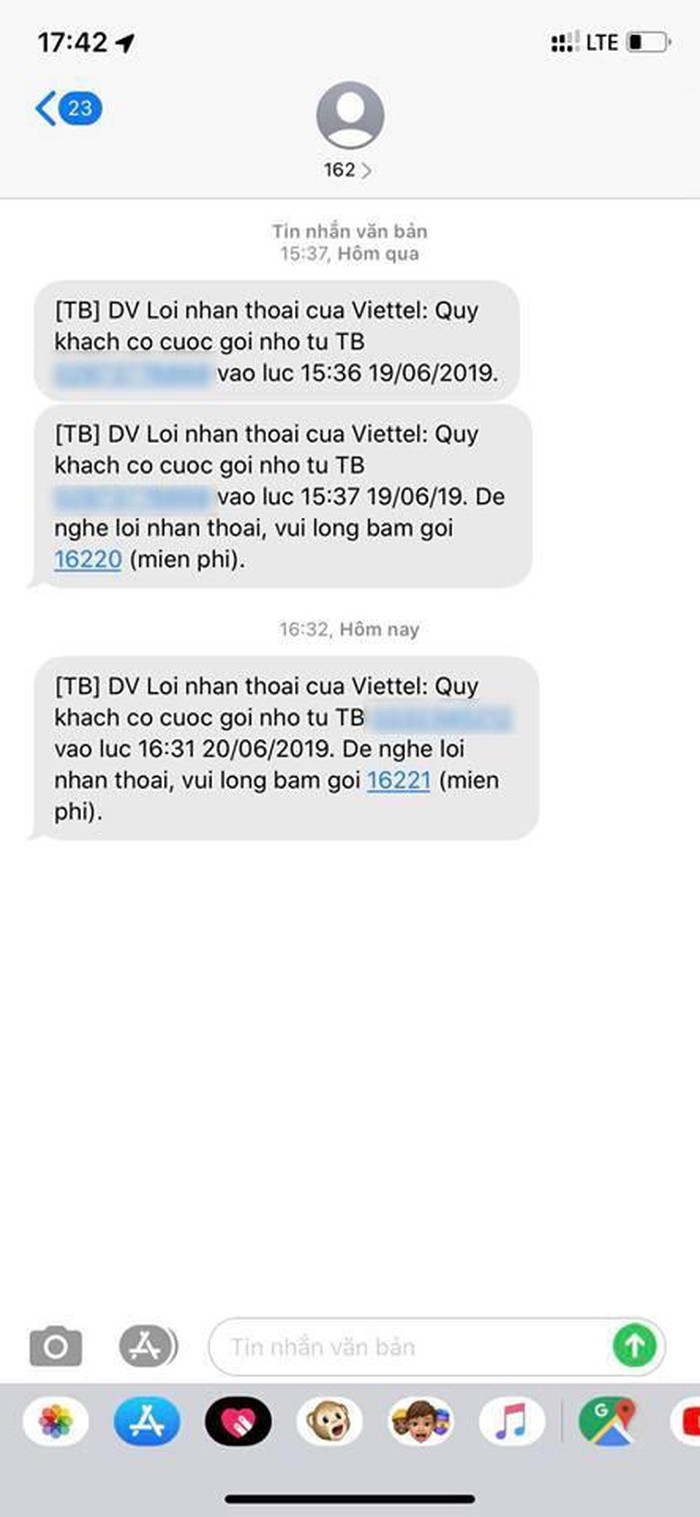

 Thiết kế iPhone 2019 lại một lần nữa được khẳng định bằng ốp lưng
Thiết kế iPhone 2019 lại một lần nữa được khẳng định bằng ốp lưng Nguyên mẫu ốp lưng của iPhone 11 xuất hiện, xác nhận thiết kế quan trọng
Nguyên mẫu ốp lưng của iPhone 11 xuất hiện, xác nhận thiết kế quan trọng Apple tự tin việc giảm giá iPhone sẽ giúp doanh số được cải thiện
Apple tự tin việc giảm giá iPhone sẽ giúp doanh số được cải thiện Apple đã nói quá về thời lượng pin trên iPhone
Apple đã nói quá về thời lượng pin trên iPhone Xuất hiện bằng chứng cho thấy iPhone XI và XI Max có 3 camera sau hình vuông
Xuất hiện bằng chứng cho thấy iPhone XI và XI Max có 3 camera sau hình vuông Apple đang dần cải thiện doanh số khi giảm giá iPhone tại Trung Quốc
Apple đang dần cải thiện doanh số khi giảm giá iPhone tại Trung Quốc Thái độ Xuân Hinh dành cho Hòa Minzy
Thái độ Xuân Hinh dành cho Hòa Minzy Chiến sĩ cảnh sát cơ động bị đâm tử vong: Hiền, siêng năng, giỏi tiếng Anh
Chiến sĩ cảnh sát cơ động bị đâm tử vong: Hiền, siêng năng, giỏi tiếng Anh Nữ ca sĩ trẻ nhất được phong NSND: Giàu có, ở biệt phủ 8000m2, lấy chồng 3 sau 2 lần đổ vỡ
Nữ ca sĩ trẻ nhất được phong NSND: Giàu có, ở biệt phủ 8000m2, lấy chồng 3 sau 2 lần đổ vỡ "Cam thường" check nhan sắc thật của nàng WAG xinh nhất làng bóng đá, có lộ khuyết điểm khi không có filter?
"Cam thường" check nhan sắc thật của nàng WAG xinh nhất làng bóng đá, có lộ khuyết điểm khi không có filter? Bộ phim khiến người xem "ngại giùm" dàn sao nữ hạng A đình đám
Bộ phim khiến người xem "ngại giùm" dàn sao nữ hạng A đình đám Chuyện gì đang xảy ra với Thanh Sơn?
Chuyện gì đang xảy ra với Thanh Sơn? Ly kỳ chuyện cặp bạn thân rủ nhau làm đám cưới giả lấy tiền đi du lịch, hơn 9 tháng sau đón con đầu lòng với nhau
Ly kỳ chuyện cặp bạn thân rủ nhau làm đám cưới giả lấy tiền đi du lịch, hơn 9 tháng sau đón con đầu lòng với nhau
 Kết quả vụ tranh gia sản Từ Hy Viên: 761 tỷ tiền thừa kế chia đôi, chồng Hàn có cú "lật kèo" gây sốc
Kết quả vụ tranh gia sản Từ Hy Viên: 761 tỷ tiền thừa kế chia đôi, chồng Hàn có cú "lật kèo" gây sốc Hòa Minzy nhắn tin Facebook cho "vua hài đất Bắc" Xuân Hinh, ngày hôm sau nhận được điều bất ngờ
Hòa Minzy nhắn tin Facebook cho "vua hài đất Bắc" Xuân Hinh, ngày hôm sau nhận được điều bất ngờ Sao Việt "huyền thoại" đóng MV của Hòa Minzy, cõi mạng dậy sóng vì các phân cảnh đắt giá từng chút một
Sao Việt "huyền thoại" đóng MV của Hòa Minzy, cõi mạng dậy sóng vì các phân cảnh đắt giá từng chút một Cuộc hôn nhân ngắn nhất showbiz: Sao nữ bị chồng đánh sảy thai rồi vứt trên đường, ly dị sau 12 ngày cưới
Cuộc hôn nhân ngắn nhất showbiz: Sao nữ bị chồng đánh sảy thai rồi vứt trên đường, ly dị sau 12 ngày cưới Bắc Bling vừa ra mắt đã nhận gạch đá, Hòa Minzy nói gì?
Bắc Bling vừa ra mắt đã nhận gạch đá, Hòa Minzy nói gì?
 Thấy có nhiều chim lợn, trường mua vàng mã, mời thầy về cúng!
Thấy có nhiều chim lợn, trường mua vàng mã, mời thầy về cúng!
 Bố mẹ vợ Quang Hải mang đặc sản thiết đãi thông gia, một mình Chu Thanh Huyền ngồi đất ăn món bình dân gây sốt
Bố mẹ vợ Quang Hải mang đặc sản thiết đãi thông gia, một mình Chu Thanh Huyền ngồi đất ăn món bình dân gây sốt